【Android Studio安裝部署系列】九、Android Studio常用配置以及快捷鍵
版權聲明:本文為博主原創文章,未經博主允許不得轉載。
概述
整理Android Studio的常用配置和快捷鍵。
常用配置
顯示行號
臨時顯示


永久顯示
File——Settings——Editor——General——Appearance——勾選 Show line numbers
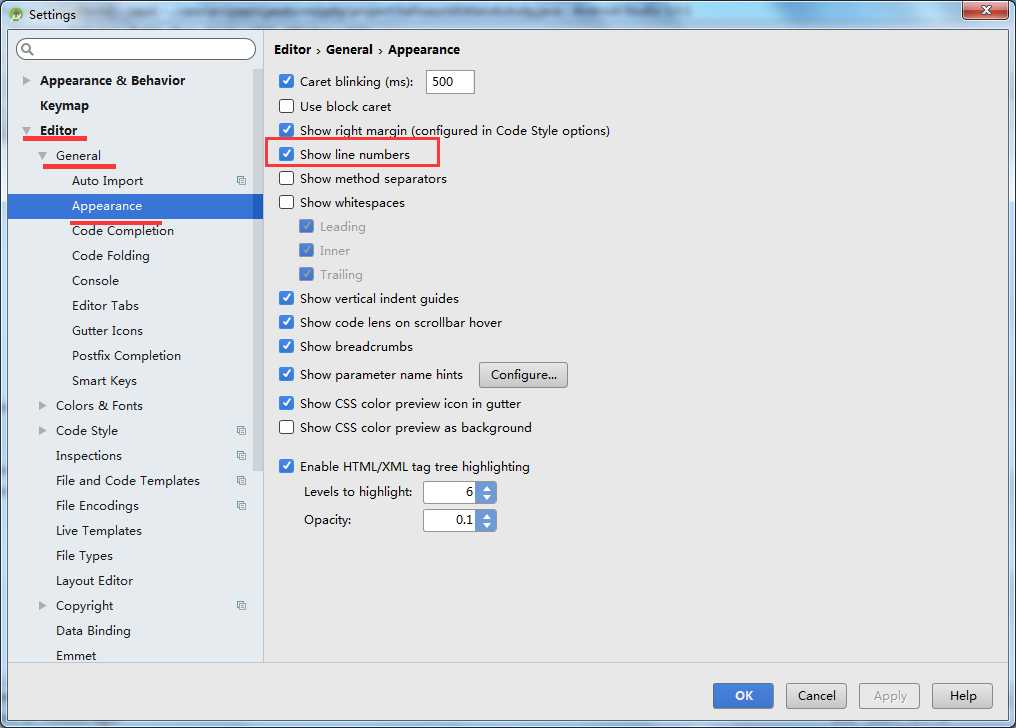
切換主題
File——Settings——Appearance & Behavior——Appearance——Theme
Darcula:經典的黑色背景主題
IntelliJ:白色背景,經典但不花哨
Windows

更改菜單欄的字體
File——Settings——Appearance & Behavior——Appearance
勾選 Override default fonts by (not recommended) ,選擇字體、設置大小。

效果:

編碼區域字體設置
File——Settings——Editor——Colors & Fonts——Font
在Android Studio2.2.2版本中,默認系統顯示的 Scheme 為 Defualt ,你是不能編輯的,你需要點擊右側的 Save As… ,保存一份自己的設置,並在當中設置。之後,在 Editor Font 中即可設置字體。
但是在Android Studio3.1.1版本中,可以直接編輯修改字體樣式。
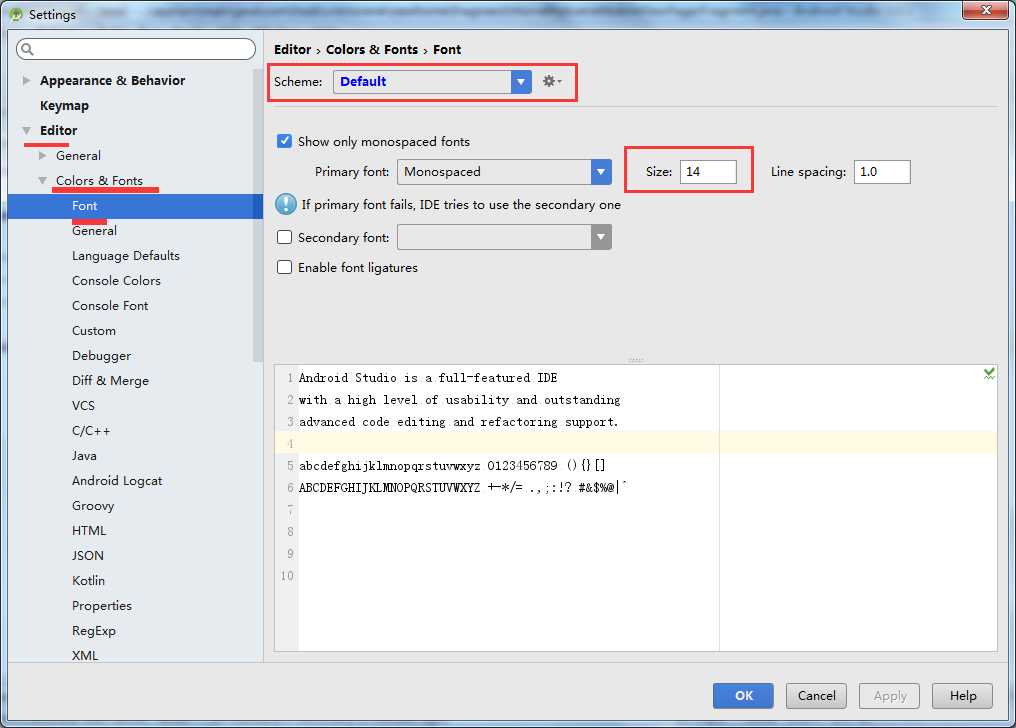
設置默認文件編碼
無論是你個人開發,還是在項目組中團隊開發,都需要統一你的文件編碼。出於字符兼容的問題,建議使用 utf-8 。中國的 Windows 電腦,默認的字符編碼為 GBK 。
File——Settings——Editor——File Encodings
建議將 IDE Encoding 、 Project Encoding 、 Properties Fiels 都設置成統一的編碼。


設置和修改快捷鍵
File——Settings——Keymap
你可以從 Keymaps 中選擇對應IDE的快捷鍵,Android Studio對其他IDE的快捷鍵支持還是比較多的。建議不使用其他IDE的快捷鍵,而是使用Android Studio的快捷鍵。
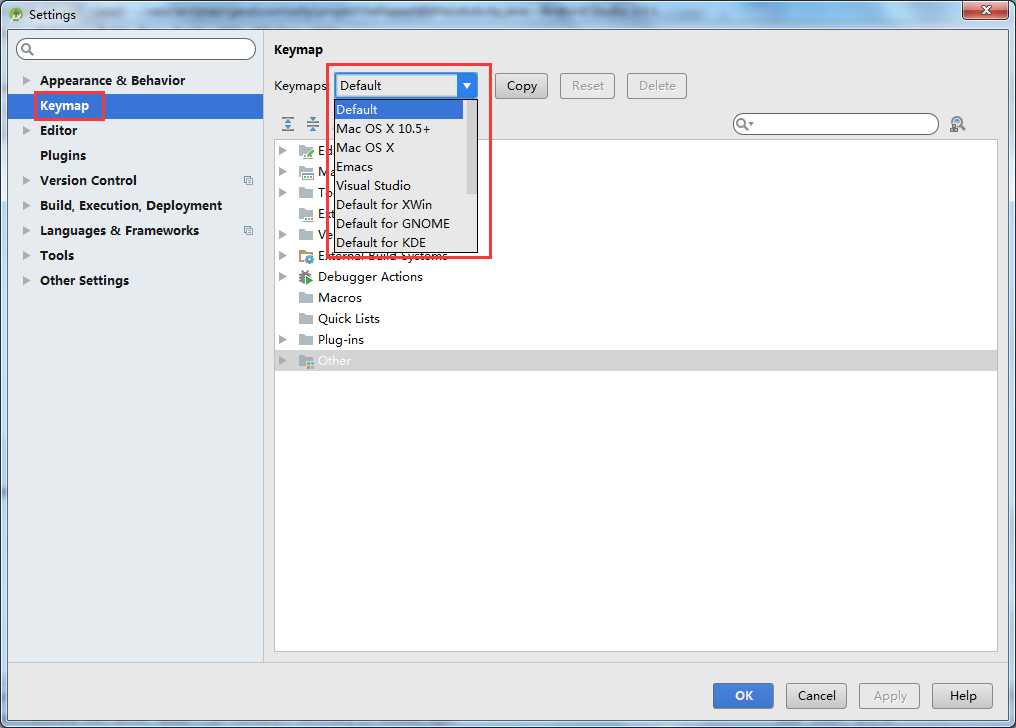
當你想設置在某一個快捷鍵配置上進行更改,你需要點擊 copy 創建一個自己的快捷鍵,並在上面進行設置。

比如Android Studio默認的快捷鍵中,代碼提示為 Ctrl+Space ,會與系統輸入法快捷鍵沖突,需要特殊設置。
找到代碼提示的快捷鍵,然後進行更改。
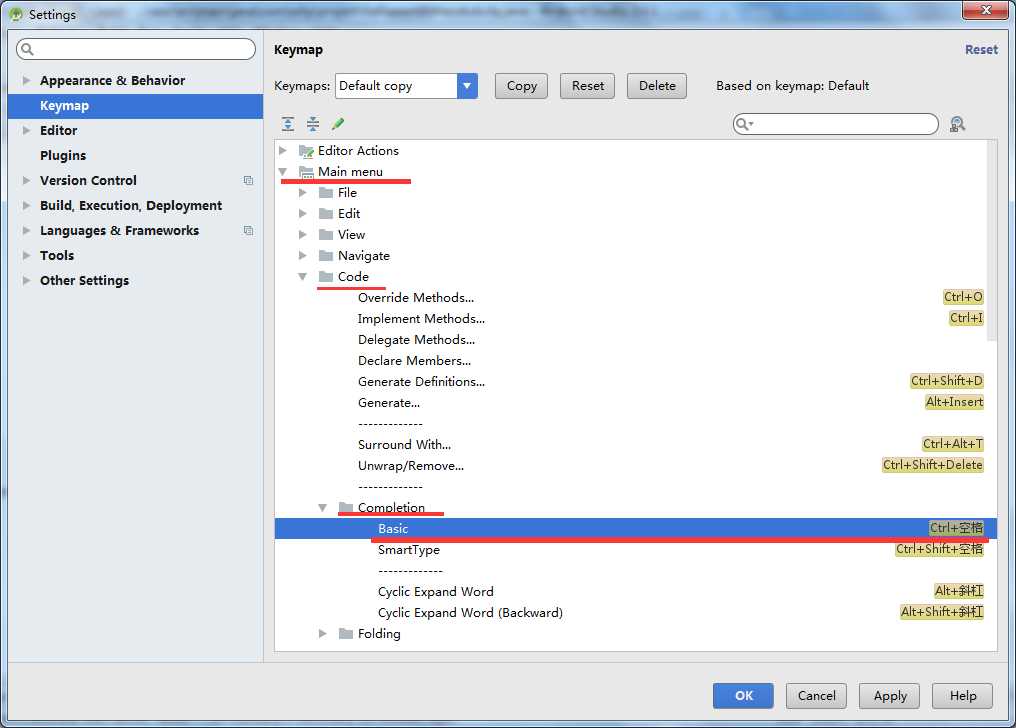

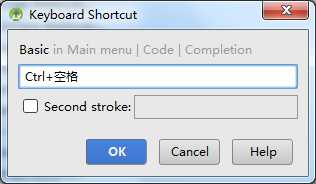
可以直接按下快捷鍵進行設置,比如同時按下Ctrl + Alt + 斜杠。【註意,更換快捷鍵時,註意重復的話,會有警告】

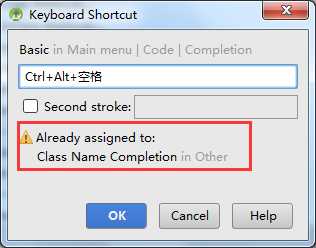
註意,如果修改過快捷鍵,那麽就會有藍色標記。

顯示空格
根據自己需求進行設置。
File——Settings——Editor——General——Appearance ,勾選 Show whitespaces 。
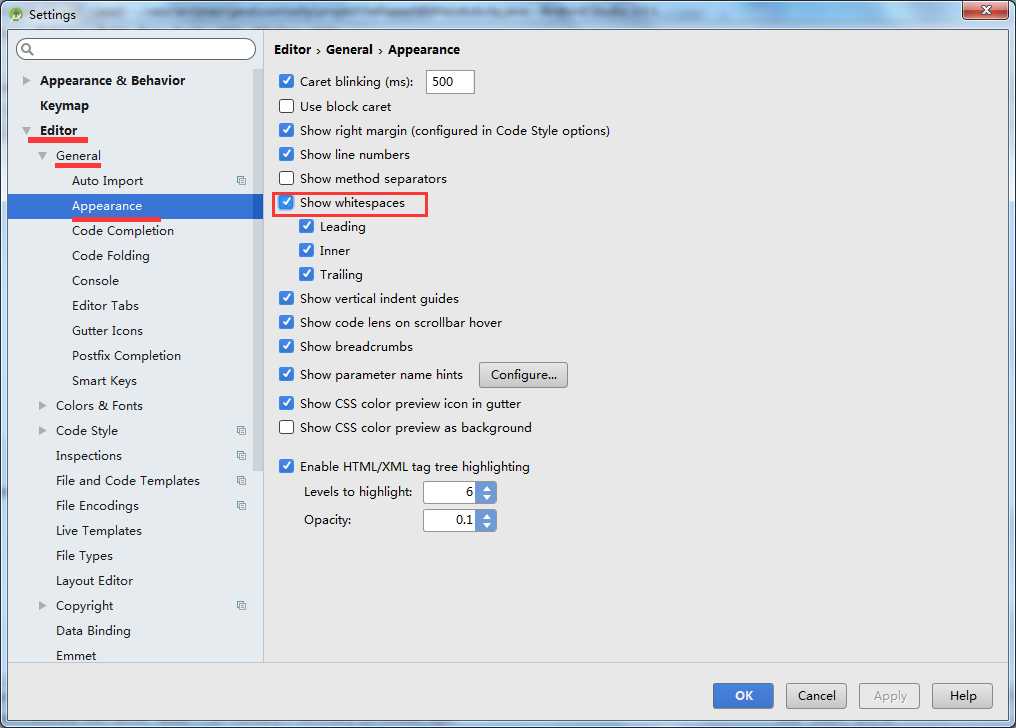
效果

設置檢查更新類型
Android Studio支持自動檢查更新。之前尚未發布正式版時,一周有時會有幾次更新。你可以設置檢查的類型,用以控制更新類型。
File——Settings——Appearance & Behavior——System Settings——Updates

勾選 Automoatically check updates for ,即開通了自動檢查更新。你可以禁用自動檢查更新。右側的列表,是更新通道。

Stable Channel : 正式版本通道,只會獲取最新的正式版本。
Beta Channel : 測試版本通道,只會獲取最新的測試版本。
Dev Channel : 開發發布通道,只會獲取最新的開發版本。
Canary Channel : 預覽發布通道,只會獲取最新的預覽版本。
以上4個通道中, Stable Channel 最穩定,問題相對較少, Canary Channel 能獲得最新版本,問題相對較多。
自動導入類的引用
當你從其他地方復制了一段代碼到Android Studio中,默認的Android Studio不會自動導入這段代碼中使用到的類的引用。
File——Settings——Editor——General——Auto Import ,勾選 Add unambiguous improts on the fly 。勾選 Optimize imports on the fly
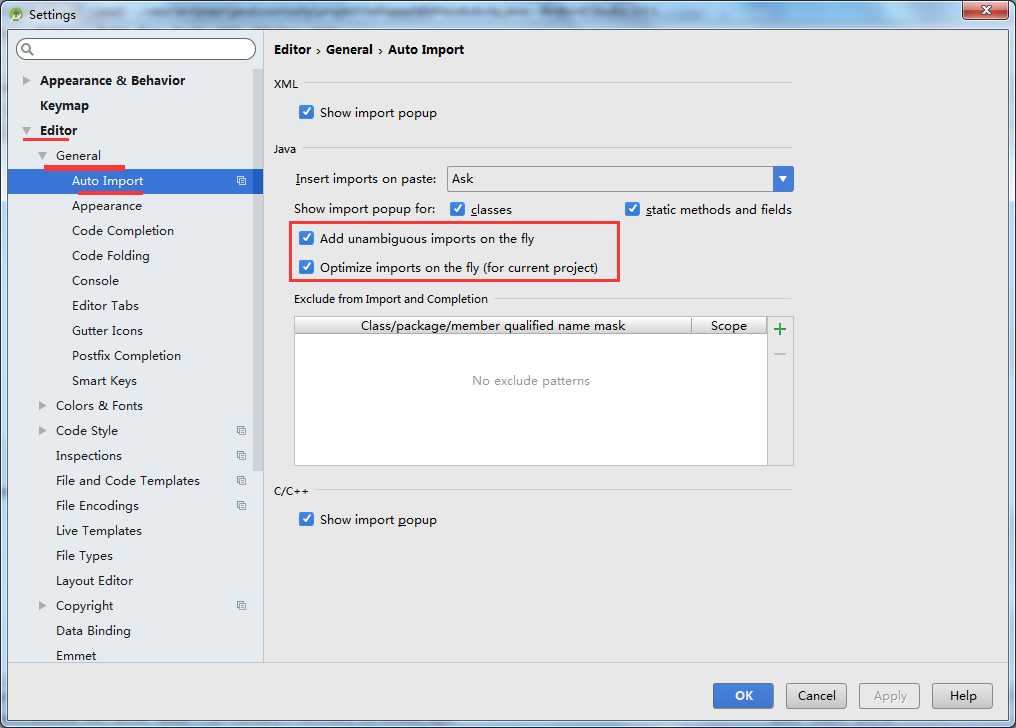
駝峰選擇
Android 開發中,我們通常會使用駝峰命名法對變量進行命名,但是當我們通過 Ctrl + Left / Right 鍵或者鼠標雙擊改變字符選擇區域的時候 Android Studio 默認不支持‘駝峰’單詞的選擇。
不支持駝峰選擇的時候:

支持駝峰選擇的時候:


File——Settings——Editor——General——Smart Keys,選中 Use “CamelHumps” words
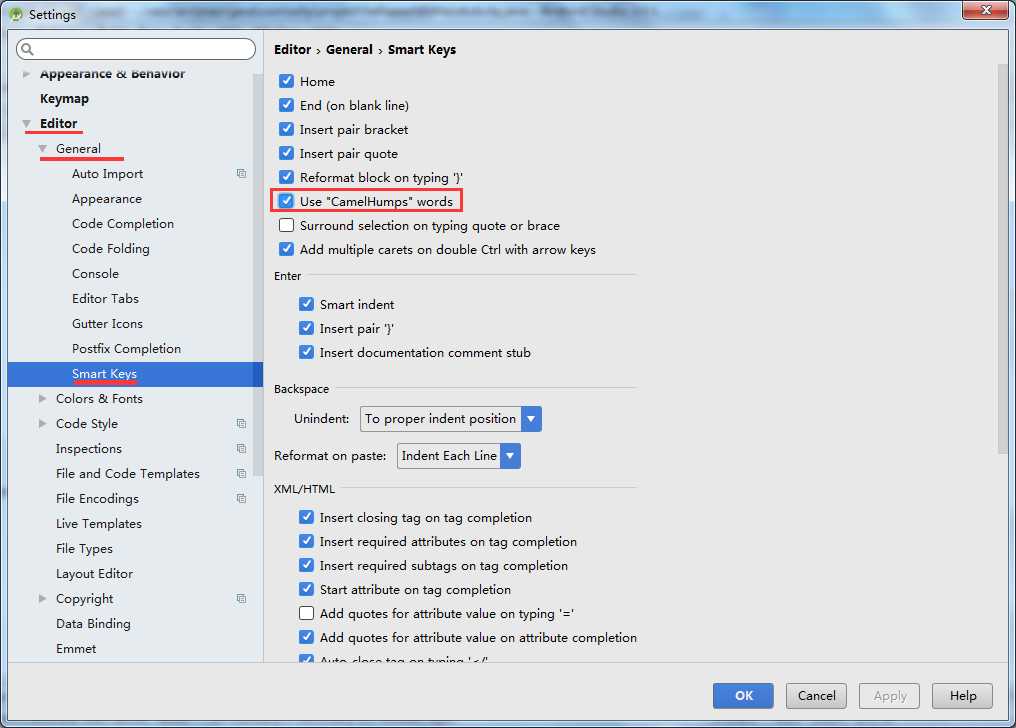
如果你仍然希望當鼠標在單詞上雙擊之後選中整個單詞,需要作如下設置:
File——Settings——Editor——General,取消選中 ‘Honor Camel Humps words settings when selecting on double click’

設置變量命名前綴
我們通常會遵循 Android 官方關於編碼風格的指導來進行字段命名。在 Android 源碼中我們可以看到通常成員變量都是以‘m’開始。其實Android Studio 可以自動在幫我們生成字段名稱的時候加上自定義的前綴,如:
非共有,非靜態的成員變量以’m’開始
靜態成員變量以’s’開始
File——Settings——Editor——Code Style——Java
選擇 Code Generation 標簽
給普通 Field 添加一個’m’前綴,給 Static filed 添加一個’s’前綴

效果
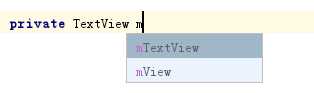

設置Log顏色
File——Settings——Editor——Color & Fonts——Android Logcat
按照下面的表格修改對應的顏色(修改之前需要取消勾選 Use inherited attributes)
方案一:【這個不錯】
ASSERT:#8F0005
DEBUG:#0070BB
ERROR:#FF0006
INFO:#48BB31
VERBOSE:#BBBBBB
WARN:#BBBB23
方案二:
Assert: #AA66CC
Debug: #33B5E5
Error: #FF4444
Info: #99CC00
Verbose: #FFFFFF
Warning: #FFBB33


每一個都分別更改顏色值。

配置類註釋模板
File——Settings——Editor——File and Code Templates——includes——File Header

配置好之後,這樣在新建一個java類的時候,就會自動生成File Header 中的內容,自動添加你的註釋模板中定義好了的註釋了。
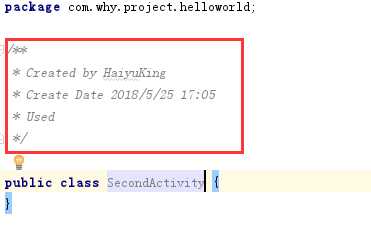
解決無限 This file is indented with tabs instead of 4 spaces

File——Settings——Editor——Code Style——Java
選擇 Tabs and Indents 標簽
勾選Use tab character

常用快捷鍵
添加方法註釋
設置快捷鍵
File——Settings——Keymap
搜索 comment -> 找到 Other -> Fix doc comment -> 雙擊,選擇 Add Keyboard Shortcut ,按下你的快捷鍵 -> OK

使用方法:
把鼠標放在你的函數上面,再按下你在Fix doc comment 上設置的快捷鍵,就會彈出註釋。

強制類型轉換
Alt + Enter 光標要在代碼行中,不能在行尾

復制當前行到下一行
Ctrl + D
撤銷一步
Ctrl + Z
前進一步
Ctrl + Shift + Z
添加單行註釋
Ctrl + /
添加文本註釋
Ctrl + Shift + /
查看引用常量的值
Ctrl + Shift + I

快速定位到制定的變量聲明處
Ctrl + 鼠標左鍵
在某個文件中查找
Ctrl + F

在某個文件中替換
Ctrl + R

在整個項目中查找
項目右鍵——Find in Path…

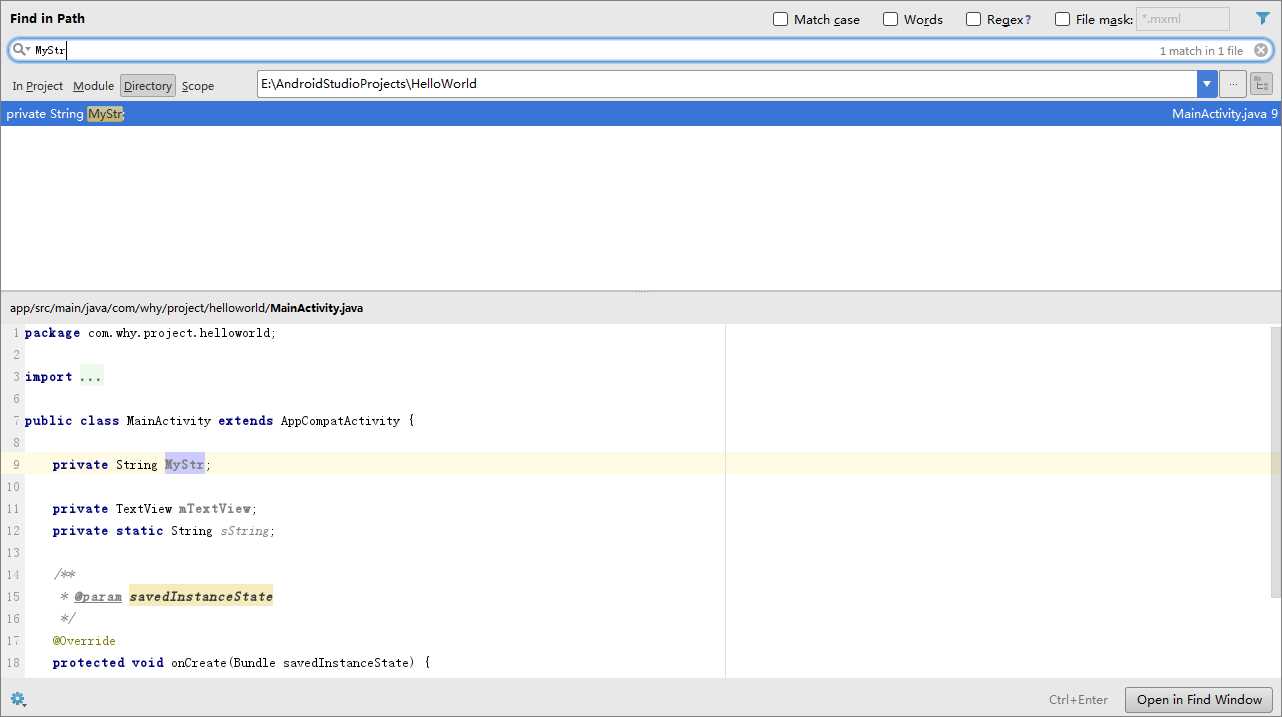
在整個項目中替換
項目右鍵——replace in Path…


格式化 Format代碼
Windows系統下為Ctrl + Alt +L
Mac下為Option + Cmd + L
註意Android Studio自身默認的快捷鍵會和QQ的鎖定快捷鍵互相沖突,建議把QQ的快捷鍵修改為其他的。
【Android Studio安裝部署系列】九、Android Studio常用配置以及快捷鍵
